Que ce soit pour créer une miniature passionnante pour ta vidéo YouTube ou tout simplement retoucher tes images, découper des images peut être une compétence importante. Ce guide te montre comment le faire efficacement avec un outil en ligne gratuit, puis comment retoucher le résultat dans Paint.NET.
Principales conclusions
- Découper des images fonctionne le mieux avec un outil en ligne pour supprimer les arrière-plans.
- Des ajustements détaillés dans Paint.NET aident à perfectionner le résultat final.
- Télécharge l'image retouchée avec un arrière-plan transparent pour l'utiliser dans tes projets.
Étape 1: Supprimer l'arrière-plan en ligne
Tu dois d'abord choisir une image que tu veux découper. Il est souvent plus facile de retoucher des objets complexes ou des personnes, car tu les as en premier plan. Je te recommande d'uploader une image de toi ou d'un objet intéressant.
Pour traiter l'image complète de manière efficace, ouvre Google et recherche "remove.bg". Ce site est spécialement conçu pour supprimer automatiquement les arrière-plans - et c'est totalement gratuit!
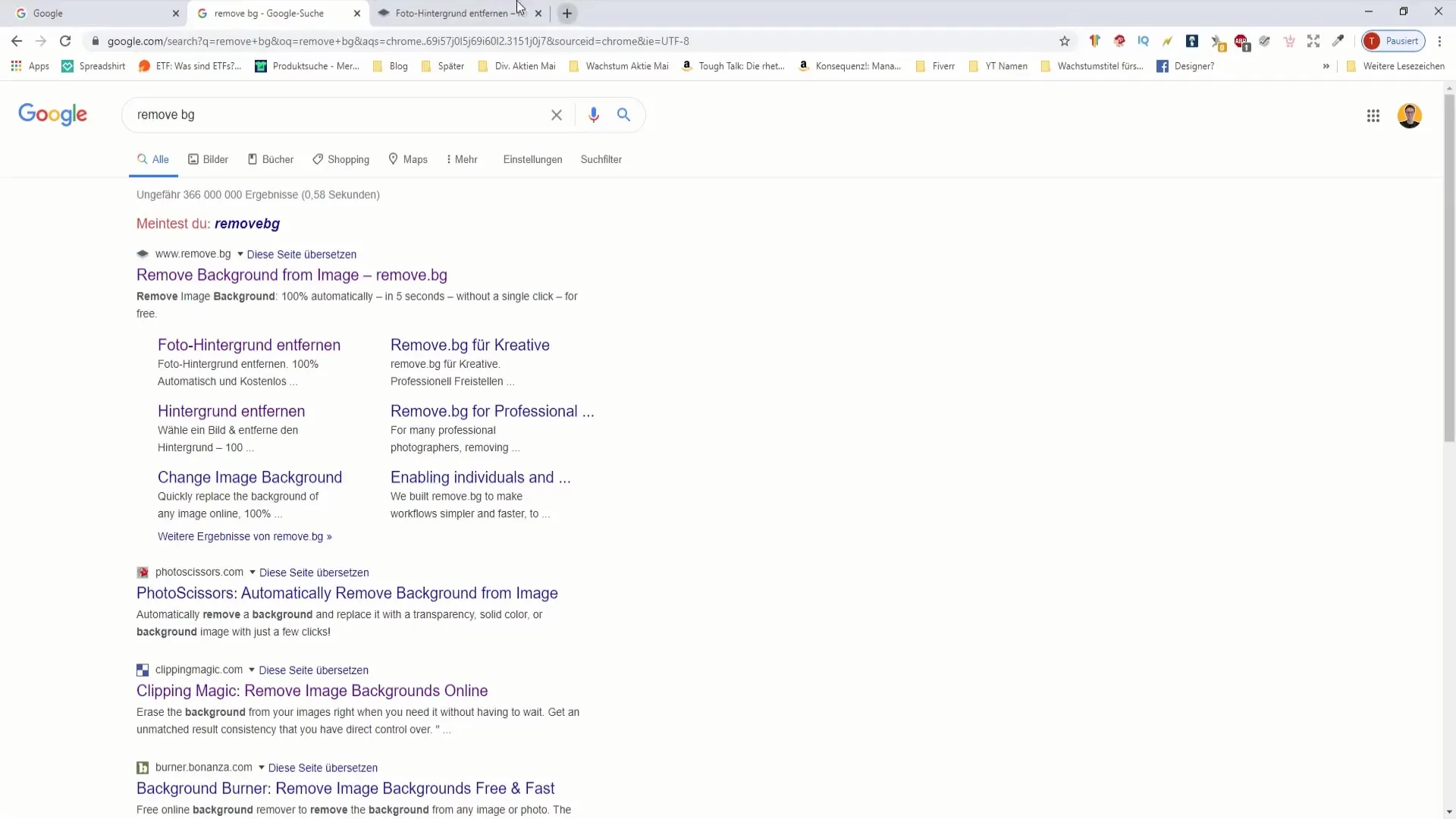
Une fois sur le site, tu verras une zone de téléchargement simple. Ici, tu fais glisser ton image ou clique sur le bouton pour sélectionner ton fichier. Attends que l'image soit complètement téléchargée.
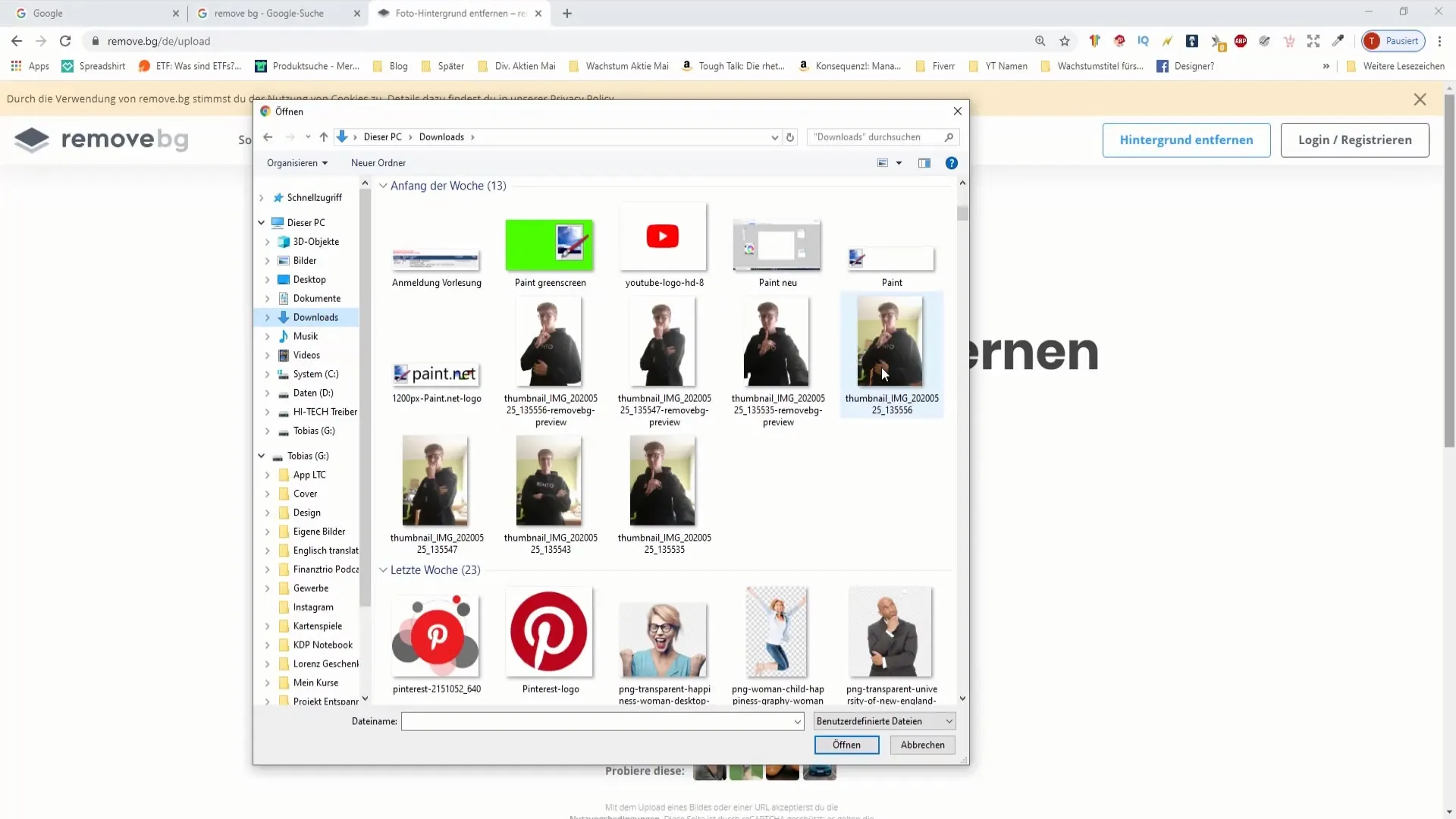
Étape 2: Vérification et ajustement du résultat
L'outil en ligne optimisera automatiquement ton image et supprimera l'arrière-plan. Le résultat est généralement satisfaisant, mais parfois des ajustements doivent être faits. Vérifie ton image pour détecter d'éventuelles erreurs lors de la suppression de l'arrière-plan, comme des parties du motif qui auraient été supprimées par erreur.
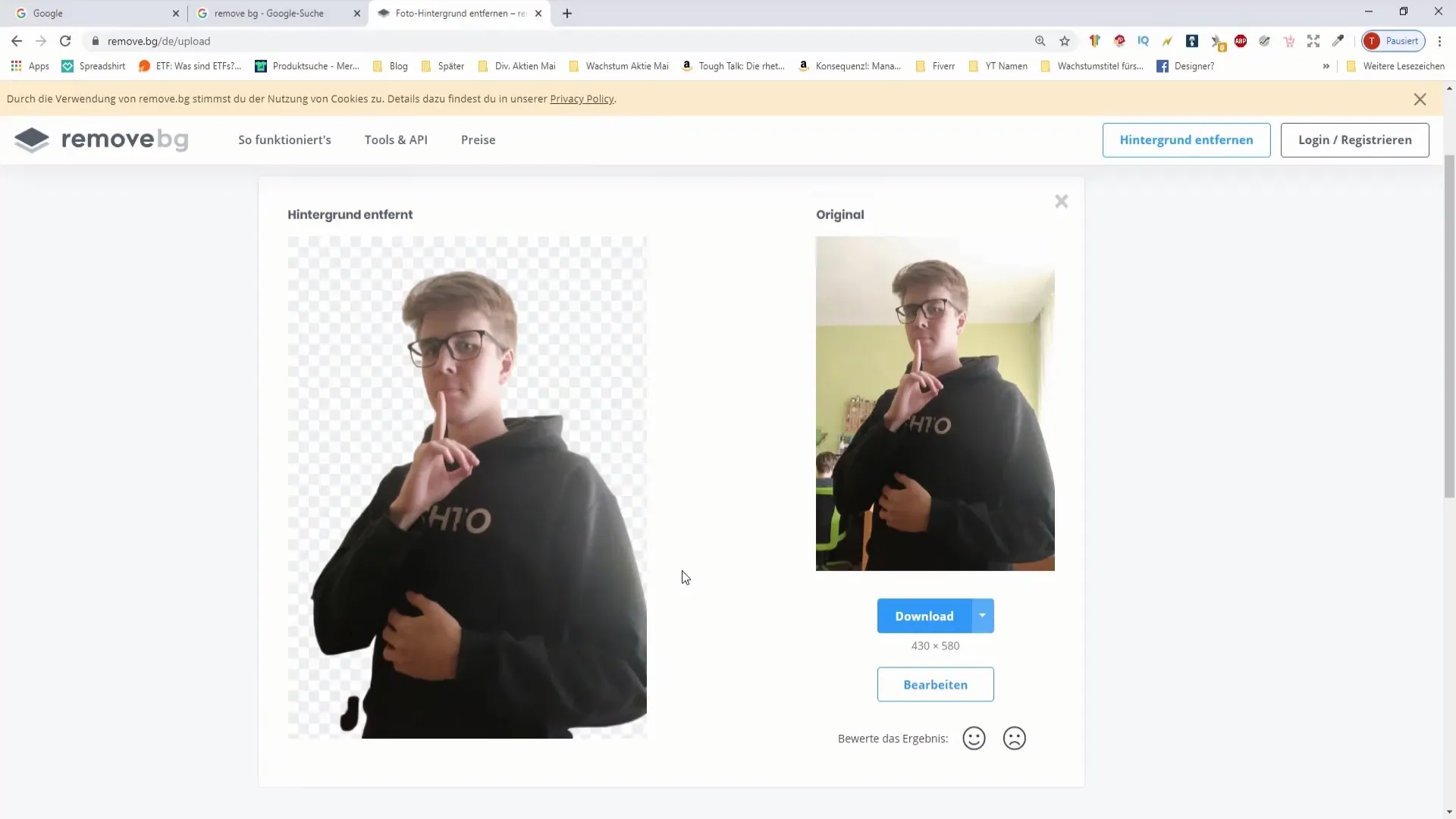
Pour corriger les erreurs, tu peux utiliser les fonctions d'édition. Sur le site, tu trouveras des options pour effacer ou restaurer des parties. Augmente la taille du pinceau autant que possible pour traiter les zones plus grandes plus facilement.
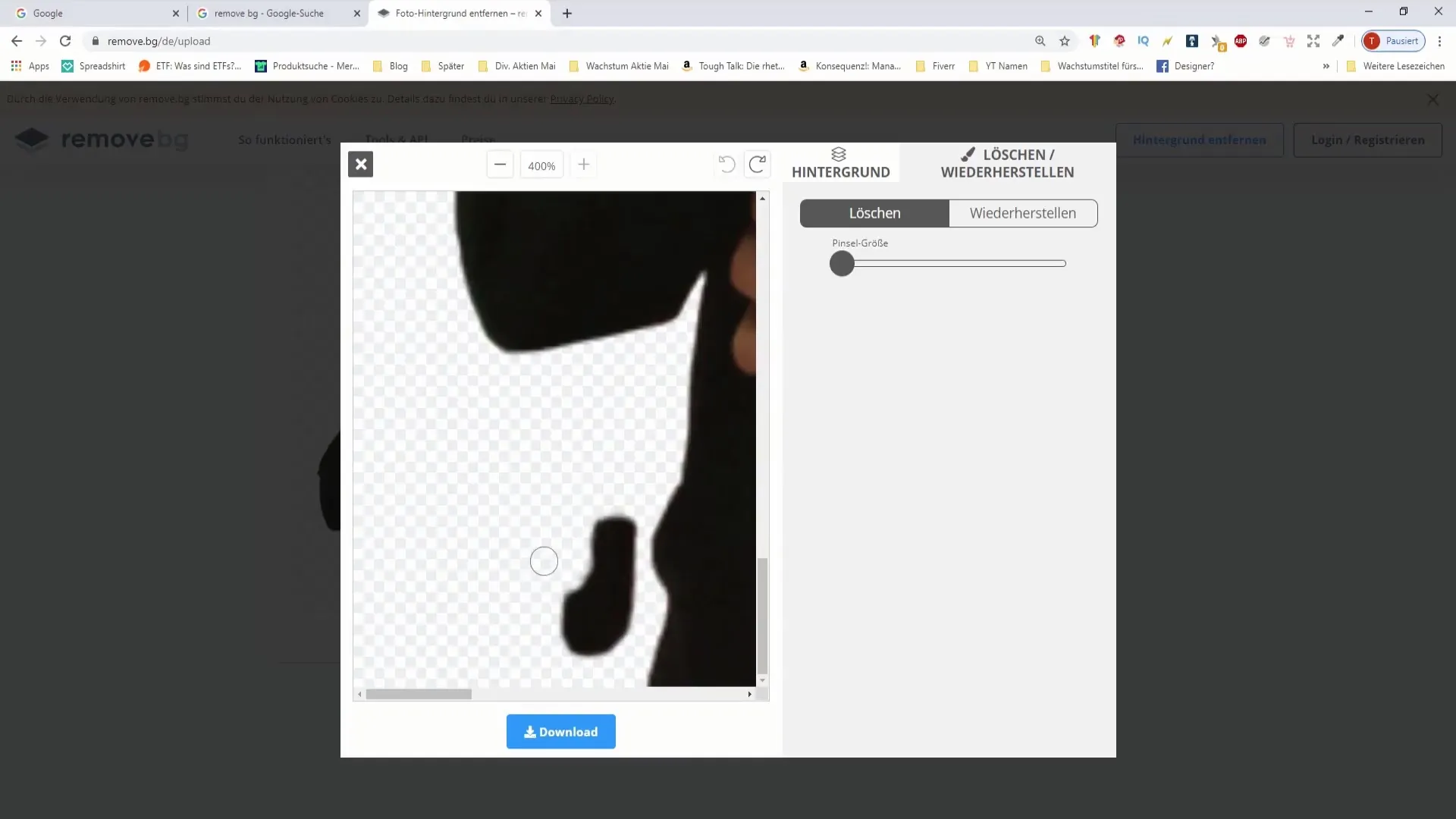
Si tu as supprimé quelque chose par erreur, tu peux utiliser le bouton de restauration pour le ramener.
Étape 3: Correction des erreurs et perfectionnement des détails
Bien sûr, l'outil en ligne n'est pas parfait. Il est donc utile de vérifier à nouveau attentivement les bords de ton image découpée. Surtout pour des objets complexes, comme des visages, il peut arriver que certains endroits ne soient pas découpés de manière optimale.
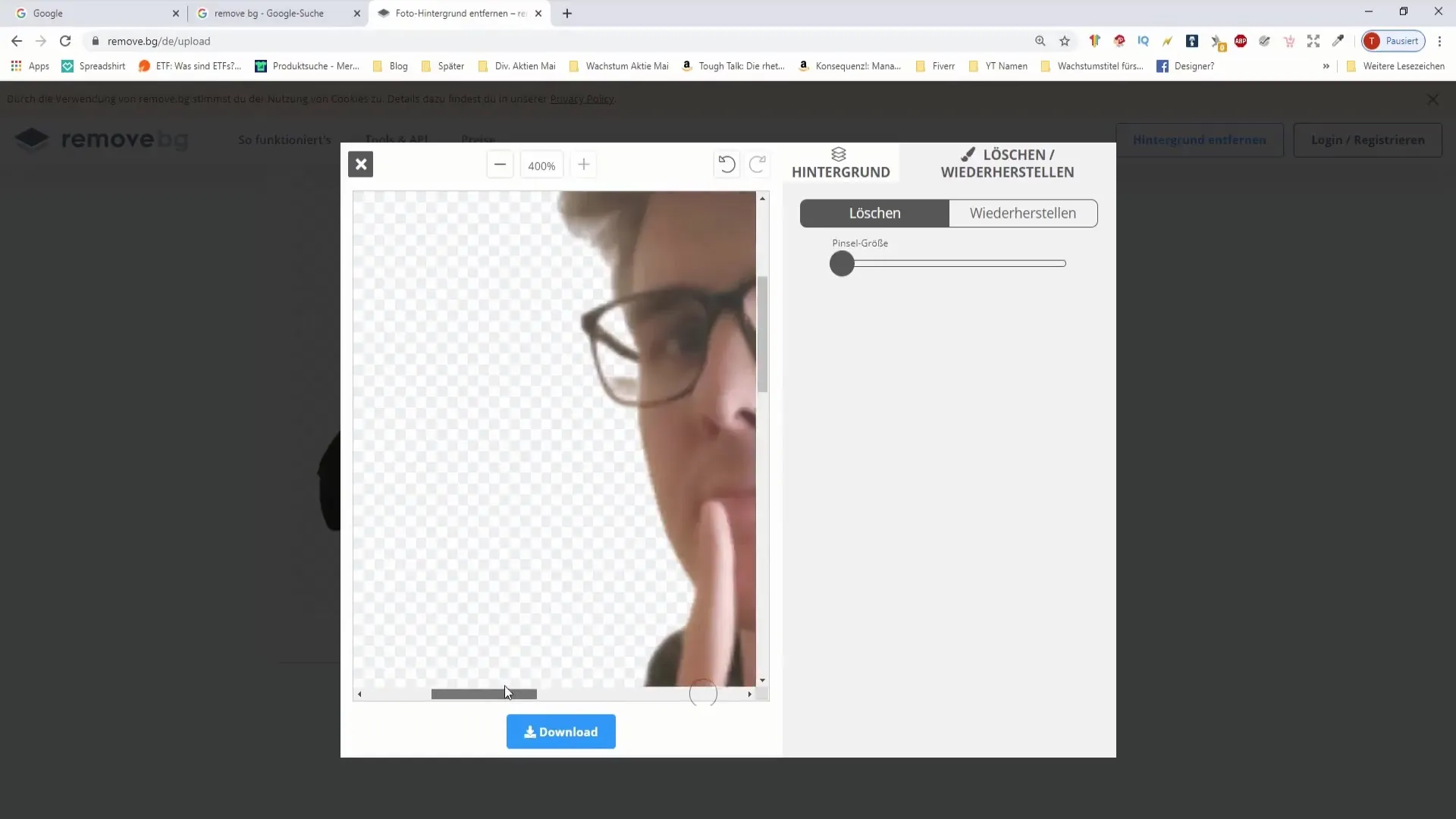
Pour améliorer les bords, passe délicatement avec un pinceau plus fin sur les zones concernées. Veille à ne pas couper des parties inutiles, en particulier pour les cheveux ou autres détails fins.
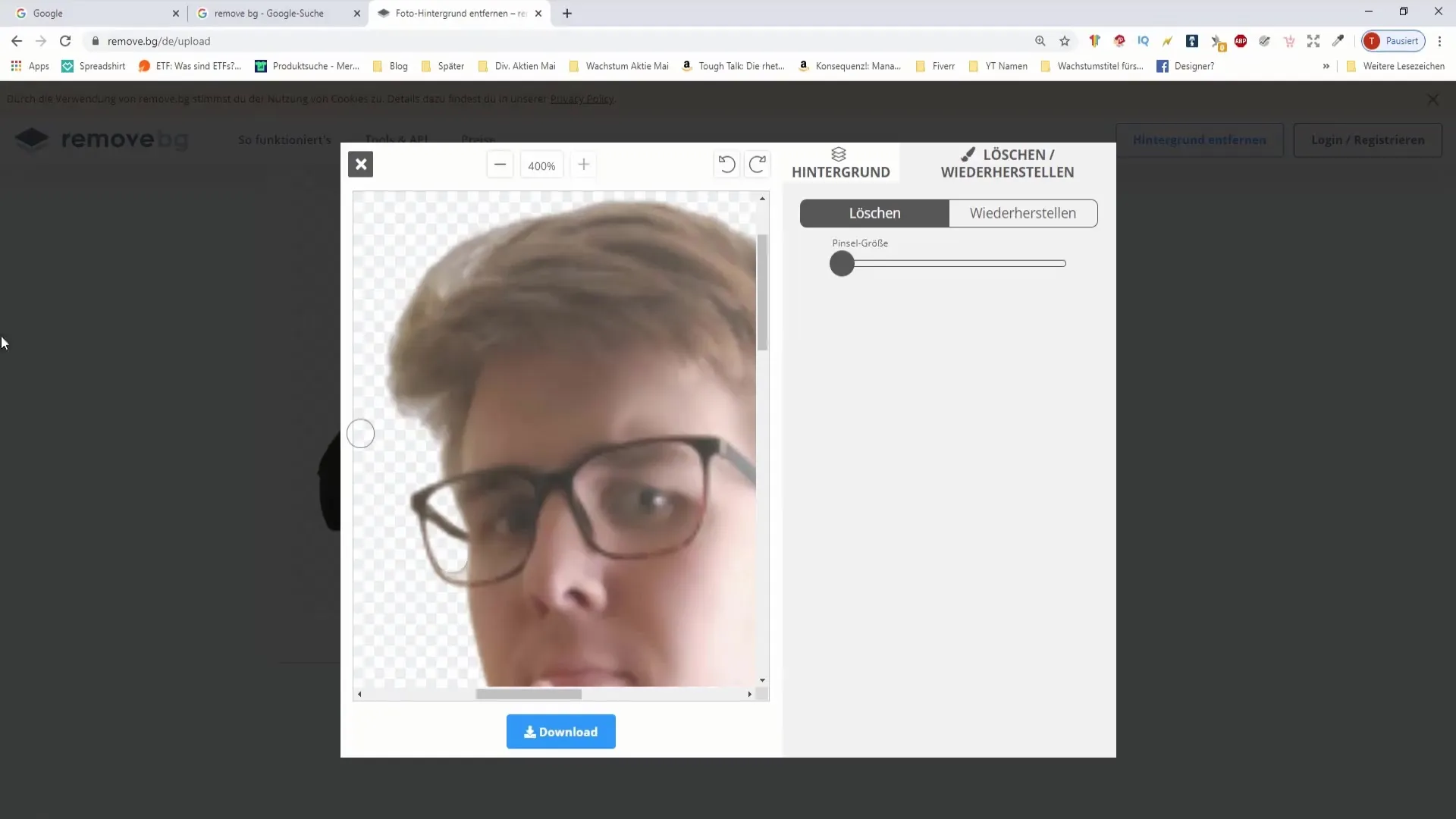
Si tu es satisfait du résultat, tu peux télécharger l'image retouchée. Clique sur "Télécharger". Tu peux également choisir un nouvel arrière-plan ou adoucir l'image, si tu veux créer une impression artistique.

Étape 4: Ouvrir l'image dans Paint.NET
Maintenant que tu as une image avec un arrière-plan transparent, il est temps de continuer ton travail dans Paint.NET. Ouvre Paint.NET et fais glisser l'image téléchargée dans le programme ou clique sur "Fichier" puis sur "Ouvrir".
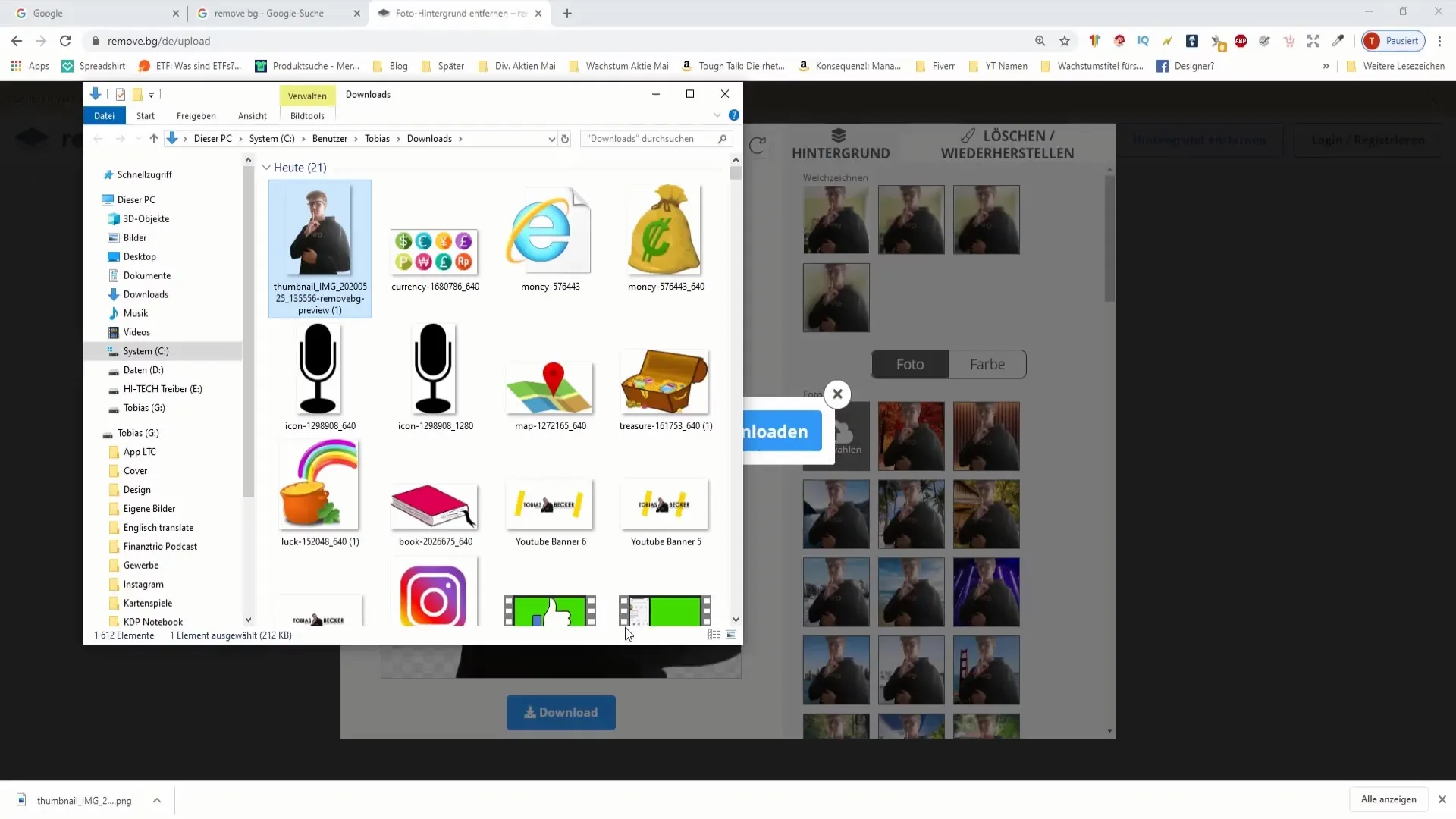
L'image s'ouvrira maintenant avec un arrière-plan transparent, ce qui facilite son utilisation dans des calques supérieurs et sa combinaison avec d'autres images.
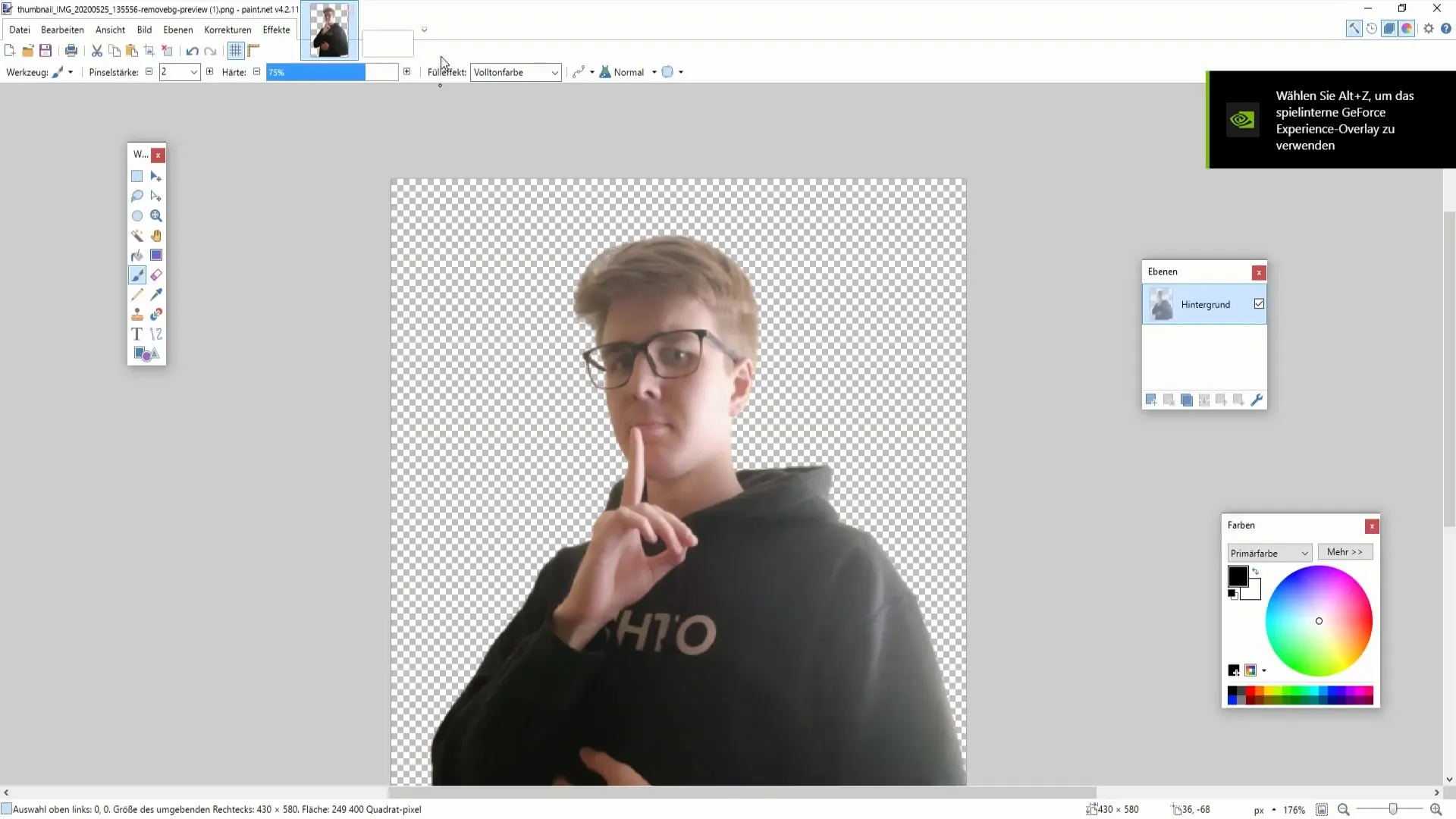
Résumé
En combinant un outil en ligne pour le découpage et Paint.NET pour la retouche finale, vous pouvez obtenir des résultats à la fois professionnels et attrayants. Suivez les étapes de ce guide pour rendre vos images plus créatives.
Foire aux questions
Comment obtenir l'image éditée dans Paint.NET?Vous devez télécharger l'image à partir du site Web, puis l'ouvrir dans Paint.NET.
Y a-t-il des alternatives à remove.bg?Oui, il existe différents outils en ligne pour supprimer les arrière-plans, tels que Canva ou Photoshop en ligne.
Puis-je ajuster l'image une fois ouverte dans Paint.NET?Oui, dans Paint.NET, vous pouvez utiliser divers outils pour continuer à ajuster et éditer l'image.
Vous avez d'autres questions?Pas de problème, je suis toujours disponible pour vous!


